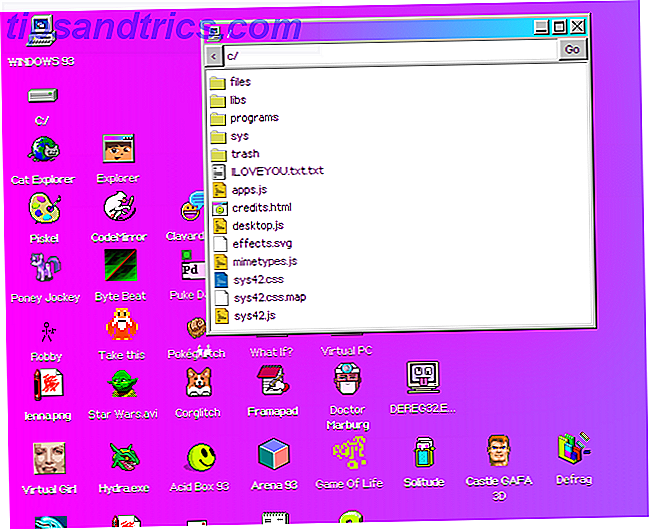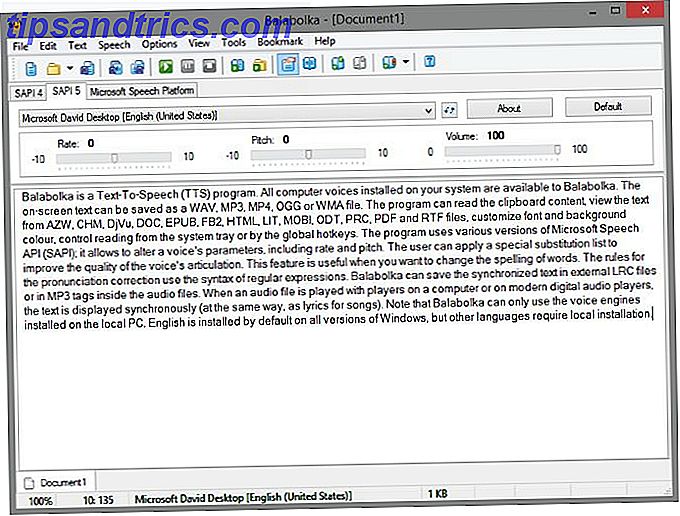Buffer er en webtjeneste for planlegging av tweets, LinkedIn-profil og gruppepost, samt Facebook-oppdateringer for både profiler og sider. Buffer er flott hvis du vil planlegge og planlegge oppdateringene på forhånd. En annen funksjon som gjør det så praktisk er at du kan oppdatere flere profiler samtidig. Hva ville gjøre Buffer enda mer fantastisk er hvis du kunne legge til oppdateringer direkte fra en side du vil dele. Og du kan faktisk med Buffer-tillegget for Chrome og andre nettlesere.
Buffer er en webtjeneste for planlegging av tweets, LinkedIn-profil og gruppepost, samt Facebook-oppdateringer for både profiler og sider. Buffer er flott hvis du vil planlegge og planlegge oppdateringene på forhånd. En annen funksjon som gjør det så praktisk er at du kan oppdatere flere profiler samtidig. Hva ville gjøre Buffer enda mer fantastisk er hvis du kunne legge til oppdateringer direkte fra en side du vil dele. Og du kan faktisk med Buffer-tillegget for Chrome og andre nettlesere.
Denne artikkelen fokuserer på Chrome-tillegget. Vi har tidligere vurdert Buffer App for Firefox: Den enkleste måten å planlegge tweets fra en webside. Buffer-nettleser tillegget er tilgjengelig for Chrome, Firefox, Opera og Safari fra siden BufferApp Apps, Extensions & Extras.
Bruke buffer på Chrome
Buffer-tillegget for Chrome installeres som alle andre tillegg. Når du har installert, vises buffersymbolet til venstre for Chromes nettadresse og søkefelt.

Når du kommer over et nettsted du vil dele med vennene dine, kan du bruke Buffer til å sende en melding til Twitter, Facebook eller LinkedIn. Venstreklikk på buffer-tilleggsymbolet i Chrome, logg inn om nødvendig, og Buffer vil automatisk opprette et innlegg som inneholder tittel på siden og URL-adressen. Etter at du har tilpasset meldingen, kan du enten legge direkte til de valgte kontoene eller legge til oppdateringen til Buffer, hvorfra den vil bli publisert i henhold til din forhåndsdefinerte tidsplan.
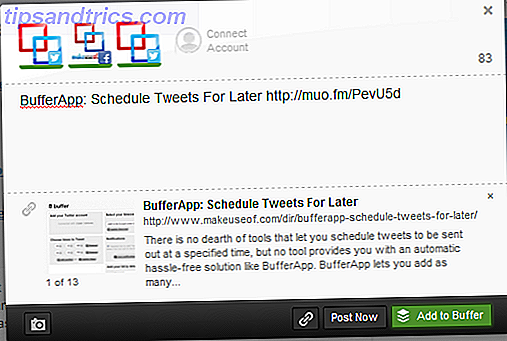
Tilpasse buffer på Chrome
Buffer-tillegget leveres med noen standardinnstillinger, som du enkelt kan endre. Høyreklikk på buffer-tilleggsymbolet i nettleseren din og velg Valg . Dette åpner en ny fane med oversikt over alle innstillinger. Du kan velge tjenestene du vil bruke med Buffer-tillegget, og du kan angi en tastatursnarvei.
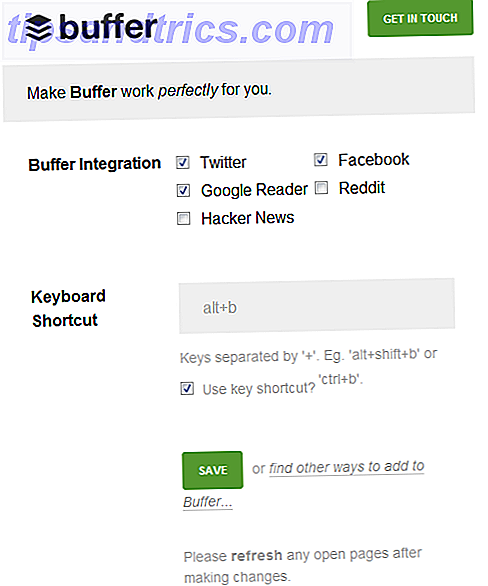
Fordeler med tillegget
Buffer er et fantastisk verktøy i seg selv. Den spesielle fordelen med tillegget er at du kan dele et nettsted direkte fra den respektive siden, uansett om siden inneholder delingsknapper eller ikke. Videre, når du har konfigurert Buffer via sitt webgrensesnitt og gitt deg ikke ønsker å sende bestemte oppdateringer til bestemte tider, kan du bruke tillegget som en delingsknapp og ikke må rotere med selve grensesnittet.
Å oppsummere:
- Bruk Buffer add-on som delingsknapp til ...
- ... dele et nettsted og ...
- ... oppdater flere sosiale kontoer samtidig ...
- ... på tidligere tilpasset tidsplan ...
- ... uten å forlate siden du deler.
MakeUseOf-svar bruker buffer og Chrome-tillegget for å legge inn oppdateringer på sin Twitter-konto, samt til den største MakeUseOf Twitter-kontoen.
Tilleggsressurser
Ikke helt overbevist Buffer er for deg? Her er alternativer for å installere enda en nettleser tillegg:
- Stopp installering av nettlesertilbehør - For en raskere, slankere nettleser Bruk bokmerker i stedet for å installere nettlesertilbehør - For en raskere, slankere nettleser Bruk bokmerker i stedet for å stoppe installering av nettlesertilbehør - For en raskere, slankere nettleser, bruk bokmerke i stedet for å lese mer
- Den perfekte måten å planlegge dine tweets: Tweriod + Buffer + Pocket + IFTTT Den perfekte måten å planlegge dine tweets: Tweriod + Buffer + Pocket + IFTTT Den perfekte måten å planlegge dine tweets: Tweriod + Buffer + Pocket + IFTTT Vi har kommet opp med den perfekte måten å finne ut når du skal legge inn tweets, hvilke tjenester som skal brukes til å automatisere prosessen, og også ha noen tips og triks for deg på hvordan ... Les mer
- 5 gratis metoder for å planlegge Facebook-oppdateringer 5 gratis metoder for å planlegge Facebook-oppdateringer 5 gratis metoder for å planlegge Facebook-oppdateringer På MakeUseOf har vi allerede dekket flere måter du kan planlegge Twitter-oppdateringer, slik at selv om du ikke er på datamaskinen din, kan fortsette å sende informasjon, linker og tanker til dine følgere. Det samme ... Les mer
Hva bruker du for å holde dine sosiale nettverkskontoer oppdatert og summende med god informasjon?